目次
のコア機能の一つです。 エクセル は、与えられたデータでテーブルを作ることです。 しかし、時には、テーブルを エクセル の表を元に戻して、必要な変更を加えたり、別の書式で表を作り直すことができます。 そこで、この記事では エクセル .
練習用ワークブックをダウンロードする
練習用ワークブックは、こちらからダウンロードできます。
Undo Table.xlsx2 Excelで表を元に戻す簡単な方法
主に以下のものがあります。 に のテーブルを元に戻すためのメソッドです。 エクセル ここでいうアンドゥとは、フォーマットと構造の両方をクリアすることです。 に を、適切な手順で行う方法を以下に示します。
1.テーブルを範囲に変換して元に戻す
このメソッドでは エクセルリボン を行の上に置くと、表を元に戻すことができます。 そのために、次のような手順を踏みます。
ステップス
- まず、表中の任意のセルを選択する必要があります。 リボン という名前のタブを作成します。 デザイン または テーブルデザイン が表示されます。
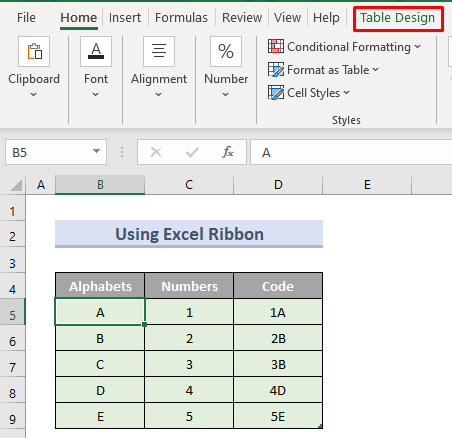
- 2つ目は、「選択」です。 レンジに変換する において ツール のセクションをご覧ください。

- 3番目に、確認ボックスが表示されます。 をクリックすることになります。 はい .

- 最後に、下の画像のように、表が通常のデータセットに変換されていることを確認します。 ここで、違いを見るために、表領域のセルを選択してみますが、表領域のセルは選択されていません。 フォーマット表 タブが今回表示されます。

続きを読む エクセルで元に戻す・やり直しをする方法(2つの適切な方法)
類似の読み物
- [修正!】Excelの元に戻す、やり直しが効かない(3つの簡単な解決方法)
- Excelシートでやり直しをする方法(2つの簡単な方法)
- Excelで列のテキストを元に戻す(3つの簡単な方法)
- Excelで重複を削除するのを元に戻す方法(3つの方法)
2.コンテキストメニューの使用
このメソッドでは エクセルコンテキストメニュー 代わりに リボン をクリックすると、テーブルを元に戻すことができます。 以下、手順を説明します。
ステップス
- まず、表中の任意のセルをクリックする必要があります。 コンテキストメニュー が表示されます。

- 2つ目は、「選択」です。 テーブル と レンジに変換する .
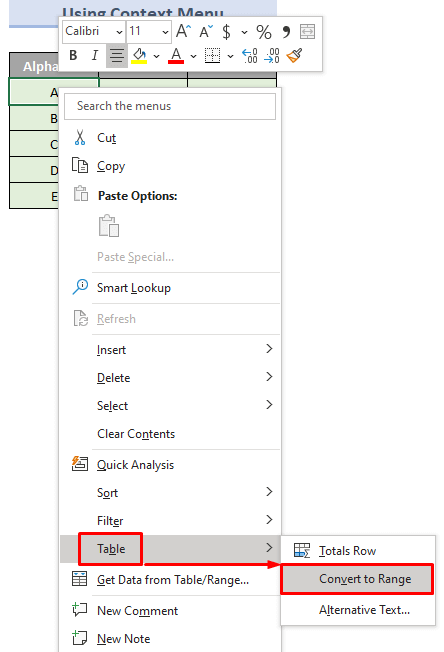
- 3番目に確認のためのダイアログボックスが表示されます。 をクリックします。 はい .

- 最後に、以下のような通常のデータセットが得られます。

Excelで表の書式をクリアする方法
テーブルの構造を維持したまま、好みに応じてフォーマットを変更したい場合が多々あります。 このような場合、複数の方法がありますが、以下にその方法を説明します。
1.テーブルデザインのカスタマイズ
フォーマットのクリアは、テーブルデザインパネルから行うのが最も良い方法です。 手順は簡単です。
ステップス
- まず、テーブルのセルを1つ選択します。
- その後 テーブルデザイン のタブをクリックします。 リボン .

- 次に クイックスタイル のドロップダウン矢印 テーブルスタイル
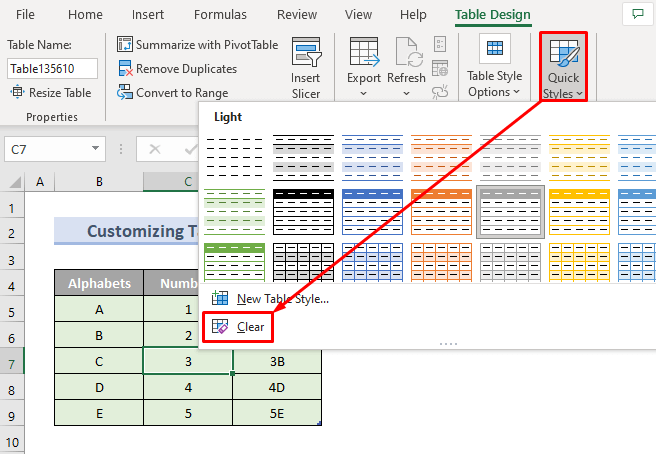
- 最後に、ドロップダウンリストの中から クリア これにより、以下の画像のようなテーブル構造を維持したまま、すべての種類の書式がクリアされます。

2.クリアフォーマットコマンドの使用
を使って書式をクリアすることもできます。 ホーム タブをクリックします。 手順は以下のとおりです。
ステップス
- はじめに、表全体を選択します。

- さらに、選択する クリア において 編集 のセクションをご覧ください。 ホーム タブで表示します。

- で再び クリア メニューを選択します。 クリアフォーマット .

- 最後に、書式なしのテーブルを取得します。
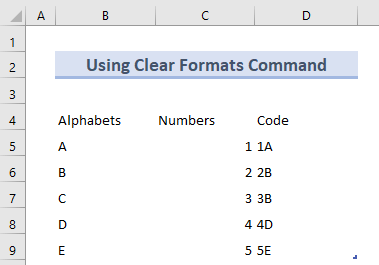
覚えておきたいこと
- テーブルを元に戻すと、テーブルの構造も削除されます。
- 表中にフィルターボタンがある場合、範囲に変換する前に、表デザインタブでフィルターボタンのチェックを外す必要があります。
- デモ用の画像はすべてExcel 365で撮影したものです。 そのため、バージョンによってユーザーインターフェースが異なる場合があります。
結論
のテーブルを元に戻すという記事でした。 エクセル この記事がお役に立てれば幸いです。 もし、これらの方法でまだ問題があるようでしたら、コメントでお知らせください。 私たちのチームは、あなたの質問にすべて答える準備ができています。 エクセルに関する問題は、私たちのウェブサイトをご覧ください。 Exceldemy エクセルに関するあらゆる問題解決のために。

